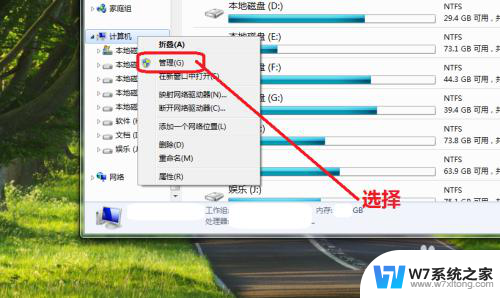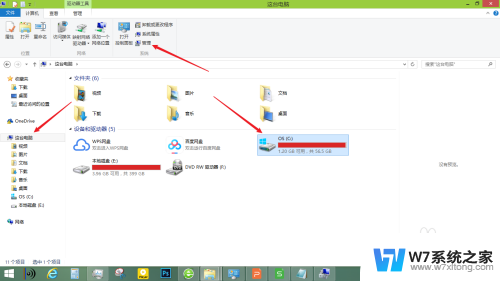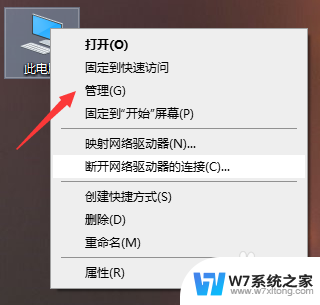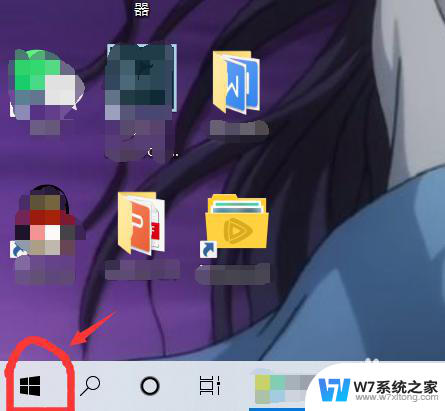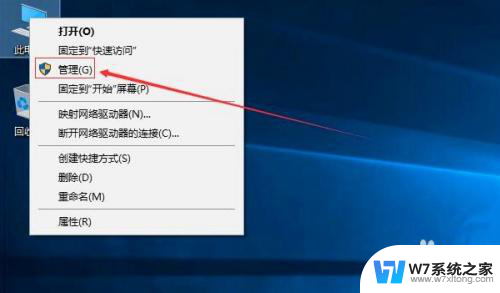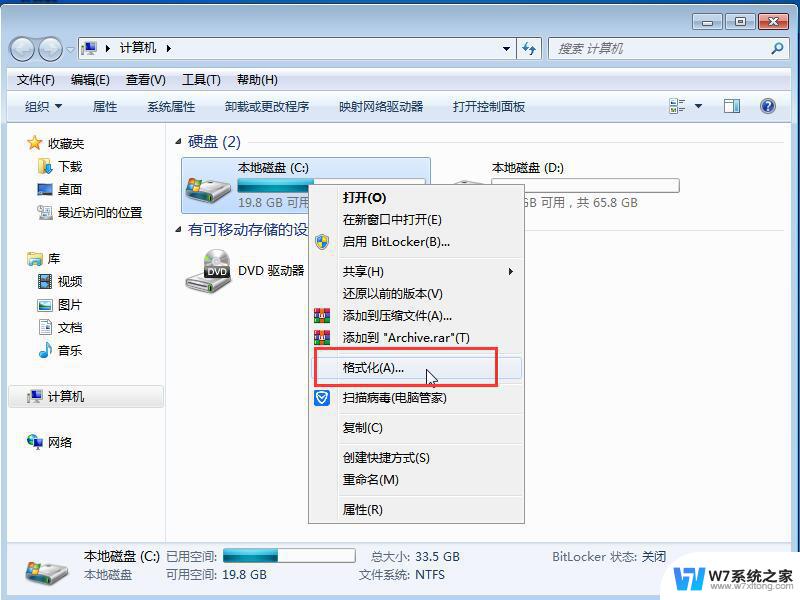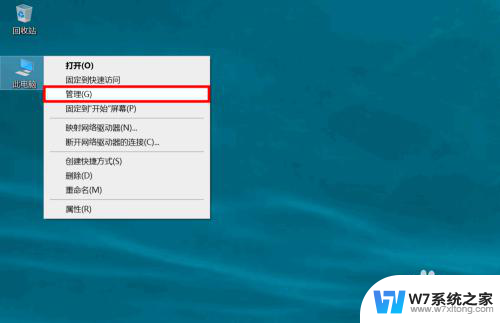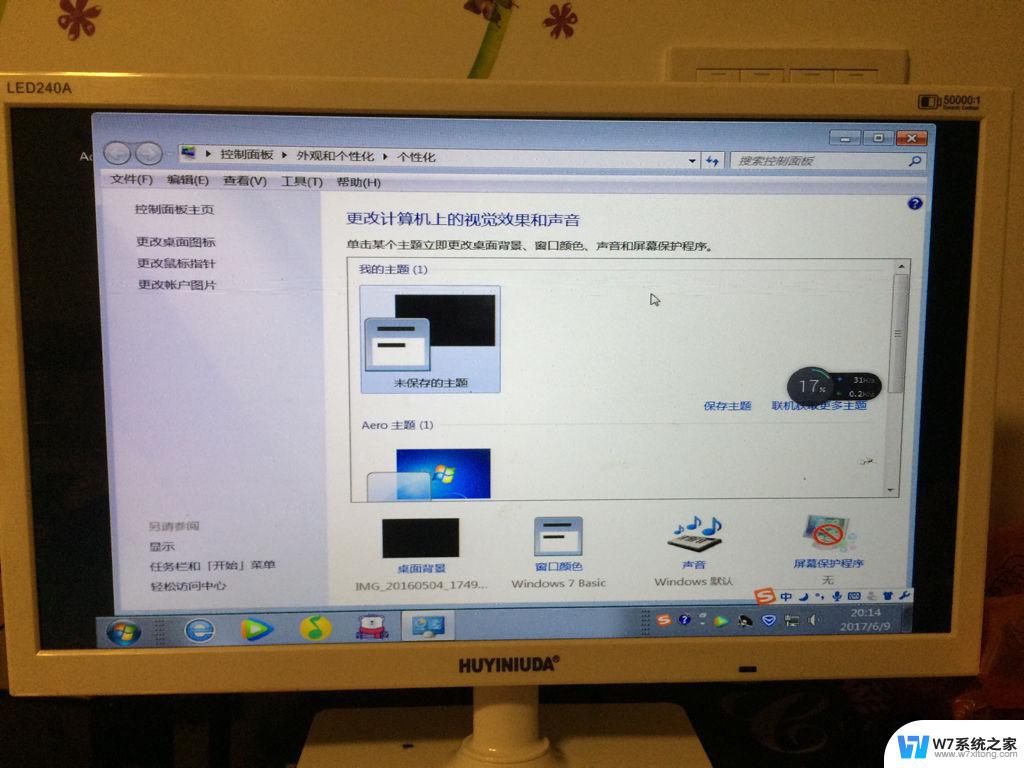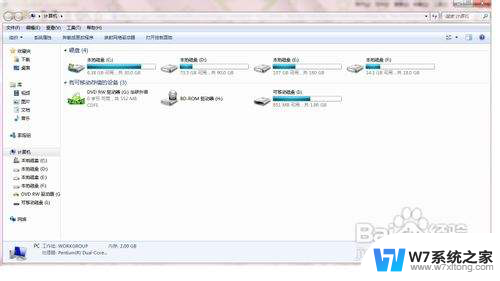c盘没法扩展卷怎么回事 C盘不能扩展的原因分析
C盘不能扩展的原因分析是一个常见的问题,许多用户在使用电脑时都遇到过这个困扰,C盘是计算机中最重要的系统盘,存储着操作系统和程序文件。由于各种原因,C盘的空间可能会不足,导致系统运行缓慢或无法安装新的软件。为了解决这个问题,许多人尝试将C盘扩展,但却发现无法实现。在这篇文章中我们将分析C盘不能扩展的原因,并提供一些解决方案,帮助大家更好地管理自己的电脑存储空间。
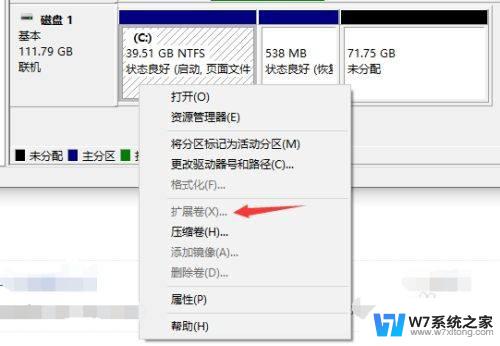
原因: 想要使用磁盘管理工具实现C盘扩展卷,必须要从相邻的分区中获得未分配的空间进行扩展,如果用户已经创建好了D盘紧邻着C盘,那么就不能拓展。
解决方法:可以将整个D盘删除,然后再在C盘上右键选择“扩展卷”即可。 系统自带的磁盘管理工具在这种情况下并不好用,想扩大的C盘空间。还需要删除紧邻的D盘才可以实现,这就意味着D盘安装的所有游戏和软件都需要重新安装,资料也需要先备份好。
那么有没有不影响电脑其它盘就可以实现扩大C盘空间的方法?有!那就需要使用第三方软件进行操作。
所需工具: 傲梅分区助手
具体操作方法:
1、我们将下载好的傲梅分区助手打开,点击界面上的“Tools”(工具)。再点击“扩展分区向导”, 2、在扩展分区向导界面中,我们点选“扩展系统分区”,系统分区通常是C盘,直接点击“下一步”。如果想要扩展的磁盘不是C盘,就点选“选择您想扩展的分区从下面的硬盘中”。
3、直接点击“下一步”按钮,
4、如果我们硬盘中有多个分区。哪一个分区容量充足并多余,我们就勾选哪个分区,例如我们想要从D盘划分一些容量给C盘,就勾选D盘,点击下一步。
5、关键的操作来了,我们设置分区新大小,将C盘分为60GB,就填写60.00GB,当然也可以通过上面拖拉组件来调整分区大小。
6、直接点击“执行”按钮。
7、点击“是”按钮。
8、操作完毕之后,就会提示“所有操作已成功完成”,我们点击“确定”即可完成C盘扩大操作。
以上是关于C盘无法扩展卷的全部内容,如果你遇到了相同的问题,可以参考本文中介绍的步骤进行修复,希望对大家有所帮助。